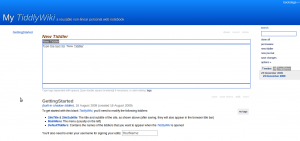Vor einigen Wochen berichtete ich über den Dienst YOURLS, den ich damals einrichtete, um verkürzte URLs in der Weise einzusetzen, dass ich den dazugehörigen Dienst selbst hoste und so die Datenpflege in meiner Hand bleibt. Inzwischen nutzte ich die Einrichtung etwas, vor allem für sogenannte Einweg-URLs, die beispielsweise bei identi.ca nur für eine kurze Dauer von Bedeutung sind, aber auch für Links, die ich dauerhaft zur Verfügung stellen will. Versuchsweise habe ich dazu meine Blogroll in der YOURLS-Datenbank abgebildet. Das sind ja nur ein paar Links. Zu Gunsten der Transparenz habe ich den title-Tag missbraucht, um das endgültige Ziel nicht zu verbergen. Der Vorteil liegt meines Erachtens bei der Statistik, die mit YOURLS zur Verfügung steht. Freilich, es gäbe auch andere Möglichkeiten, zu einer aussagekräftigen Statistik zu kommen, hier geht es aber nun um die Verkürzung der URLs und deren Vor- oder Nachteile.
YOURLS wird vollumfänglich per Browser administriert. Ich nutze dazu die Domain t4g.ch, der Zugriff direkt auf die Site von einem Nichtadministrator ergibt keinen Sinn, deswegen gibt es dort bloss einen kurzen Hinweis. Die Startseite der Admin-Oberfläche zeigt alle verkürzten URLs, welche über diesen Dienst erstellt wurden. Von dort aus lassen sie sich löschen, ändern oder deren Statistiken anzeigen.

Am Beispiel vom Blog linuxundich.de, welches am häufigsten angeklickt wurde, sieht man hier nun die Statistik über den gesamten Zeitraum, in der die verkürzte URL zur Verfügung stand. Die Zahlen lassen sich auch pro Monat anzeigen.

Weiter stehen Informationen zur Verfügung, woher auf das Blog geklickt wurde. Diese Zahlen sind wie immer mit etwas Vorsicht zu geniessen, da deren Ermittlung nicht auf sicheren Füssen steht. Aber immerhin sieht man im Groben, woher die Menschen geklickt haben.

Im nächsten Abschnitt geht es darum, abzubilden, ab welcher abgehenden Seite auf dem lokalen Blog, also auf diesem hier, auf die Links geklickt wurden. Da die Blogroll in der Sitebar eingebunden ist, steht sie auf jeder beliebigen Seite dieses Blogs zur Verfügung. Entsprechend zeigt der linke Kreis 100 Prozent an, da es nur hier abgehende Links dazu gibt. Der rechte Kreis zeigt die einzelnen Seiten des Blogs an, Details gibt es in der Liste unten.

Im letzten Modus lassen sich die Links anpassen oder direkt an ein paar ausgewählte SocialSpam-Medien sozialen Medien senden. Twitter, Facebook und FriendFeed stehen zur Verfügung, alles Dienste, die ich nicht oder nicht aktiv nutze.

Ich habe absichtlich die Bilder etwas klein gehalten und stelle auch keine Originalgrösse zur Verfügung. Sie sollen ja bloss aufzeigen, was YOURLS kann und keine Details zu den einzelnen Links preisgeben.
YOURLS bietet für mich ein paar Vorteile, die ich hier noch einmal listen möchte. Es gibt selbstverständlich immer Alternativen und verkürzte Links sind ganz bestimmt nicht überall sinnreich einzusetzen. Selbst bei der Brogroll sind sie nicht wirklich vorteilhaft benutzt. Aber es geht ja hier um einen Test und um das Messen der Software selbst. Hier nun die Vorteile aus meiner Sicht:
- selbst gehostet, dadurch weniger Abhängigkeiten
- bescheidene Hard- und Software-Anforderungen
- rasch und einfach installiert
- einfach zu verwalten
- leicht verständlich
- ich selbst vergebe die Abkürzungen nach einem Muster oder nach Zufall
- Löschen der Links ist möglich
- Mutieren der Links ist möglich
- eine ausgereifte Statistik steht zur Verfügung
- Einbinden in soziale Medien möglich
- Freie Software (GPL)
- sauber gepflegte Website und Updates wie Plugins und APIs
Nachteilig ist – nebst der Tatsache, dass sich verkürzte URLs nur an bestimmten Orten sinnvoll nutzen lassen – dass sich die Apllikation bisher noch nicht überall einbinden lässt. Es gibt zwar APIs, aber beispielsweise bei gwibber ist die Einbindung meines Wissens noch nicht (ohne Weiteres) möglich. Damit nutzt sich YOURLS nicht immer ganz einfach, weil man dazu zwei separate Dienste offen halten muss; in diesem Fall gwibber und eben YOURLS.
Über alles gesehen bin ich recht zufrieden mit diesem Dienst und kann ihn mit gutem Gewissen empfehlen. Es braucht dazu nicht zwingend eine eigene Domain, sinnreich ist es aber schon, damit sich die verkürzte URL auch tatsächlich als solche nutzen lässt. Die Ressourcen, die YOURLS braucht, sind sehr bescheiden und auch das Installieren und Nutzen ist denkbar einfach. Weitere Informationen zu YOURLS gibt es auf der Website des Produkts. Dort kann man das Teil auch kostenlos herunterladen.
Ähnliche Artikel
- 29. November 2009 -- Kurze URLs nutzen (10)
- 2. Dezember 2009 -- Mozilla Raindrop: Intelligenter kommunizieren (11)
- 12. November 2009 -- Danke für die DropBox-Unterstützung! (2)
- 2. Juli 2009 -- Piwik online Update (3)
- 23. Juni 2009 -- Ubuntu One ist da (14)


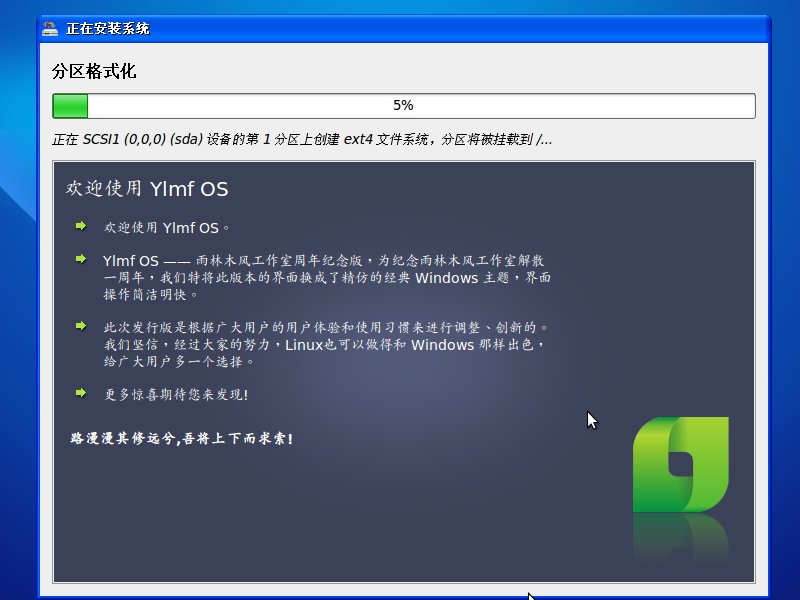

















 Dann die Vordergrundfarbe auf 1be52e stellen und mit den entsprechenden Schriftarten einfach einen Text schreiben, dieser sollte nur länger sein, als das Bild hoch ist. Die Schriftgröße kommt ein wenig auf die Bildgröße und den eigenen Geschmack an, ich habe hier für Hiragana 40 und für Kategana 50px gewählt. Nach dem Schreiben einfach über Ebene > Transformation die Ebene mit der Schrift um 90° drehen. Ihr könnt jetzt einfach die Ebene so oft duplizieren und ensprechend positionieren, bis der gesamte Hintergrund gefüllt ist oder ihr legt einfach immer neue Ebenen mit neuer Schrift an, das ist ganz euch überlassen. Das Ergebnis sollte dannso aussehen, wie auf der Abbildung.
Dann die Vordergrundfarbe auf 1be52e stellen und mit den entsprechenden Schriftarten einfach einen Text schreiben, dieser sollte nur länger sein, als das Bild hoch ist. Die Schriftgröße kommt ein wenig auf die Bildgröße und den eigenen Geschmack an, ich habe hier für Hiragana 40 und für Kategana 50px gewählt. Nach dem Schreiben einfach über Ebene > Transformation die Ebene mit der Schrift um 90° drehen. Ihr könnt jetzt einfach die Ebene so oft duplizieren und ensprechend positionieren, bis der gesamte Hintergrund gefüllt ist oder ihr legt einfach immer neue Ebenen mit neuer Schrift an, das ist ganz euch überlassen. Das Ergebnis sollte dannso aussehen, wie auf der Abbildung.











 Der Installer ist (derzeit) nicht für 64bit-Systeme geeignet, also läuft das ganze etwas anders ab. Man lädt ein Archiv vom SMS (Security Management System) und kopiert dieses nach dem Entpacken in einen allgemein zugänglichen Bereich:
Der Installer ist (derzeit) nicht für 64bit-Systeme geeignet, also läuft das ganze etwas anders ab. Man lädt ein Archiv vom SMS (Security Management System) und kopiert dieses nach dem Entpacken in einen allgemein zugänglichen Bereich: